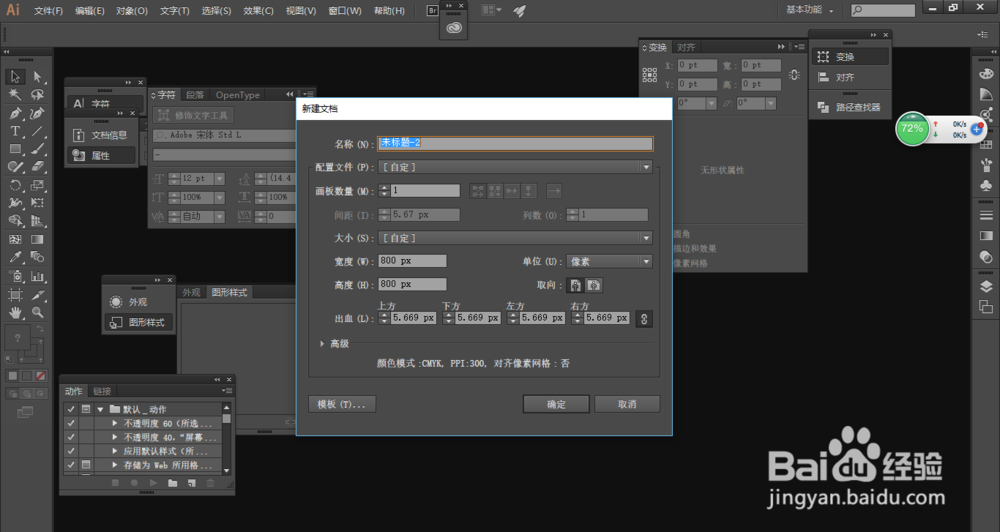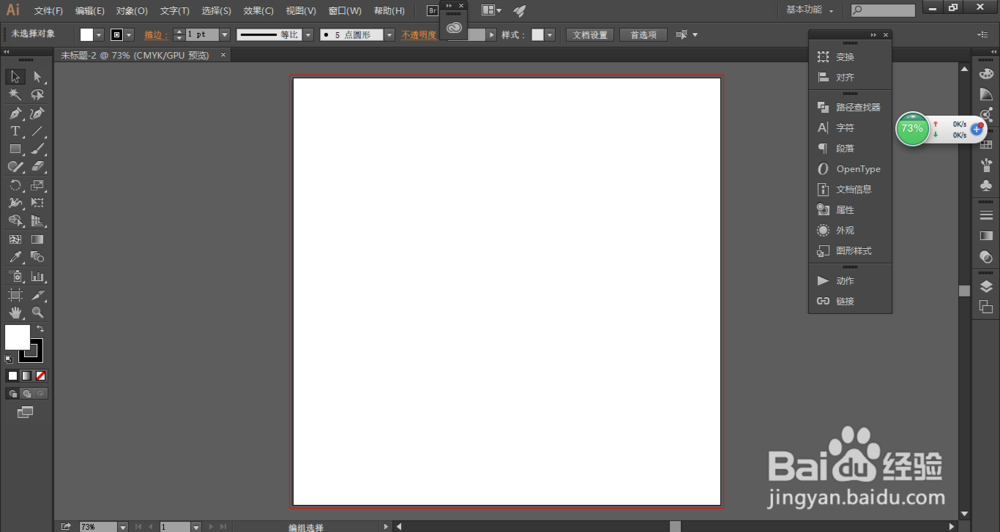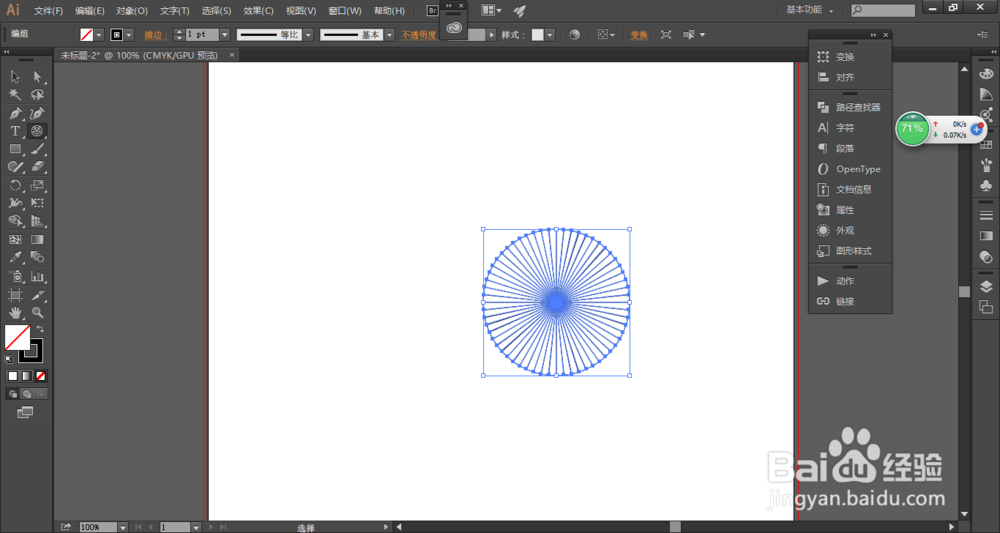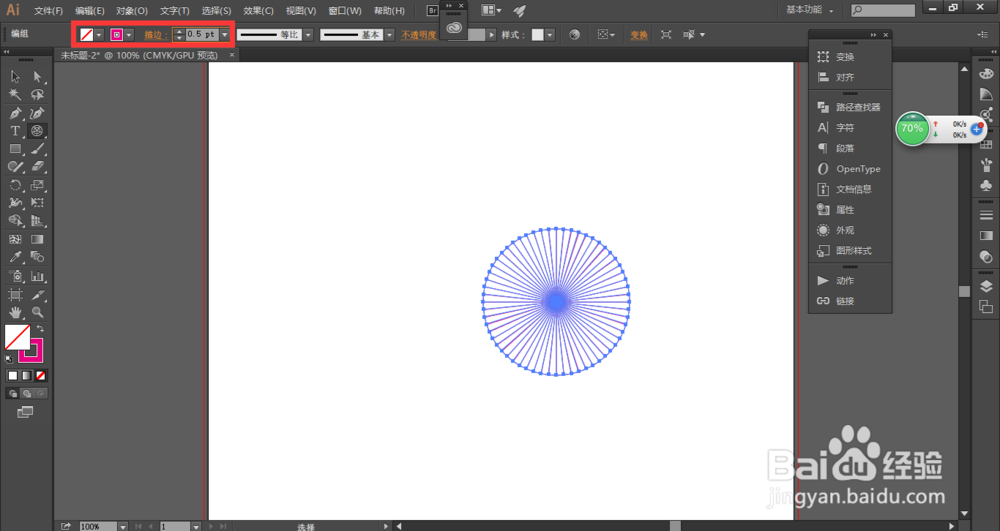【AI教程】如何制作漂亮的花纹
1、打开Adobe Illustrator CC 2015。
2、执行菜单栏中的"文件>新建"命令或按住Ctrl+N键打患束锍瓜开"新建文档"对话框,单击"确定"按钮,即创建一个文档。
3、右击工具箱中的"直线段工具"按钮,在弹出的快捷菜单中选择"极坐标网格工具"选项,如下图所示。
4、点击文档窗口,在弹出的"极坐标网格工具选项"对话框中设置宽度和高度都为200px,同心圆分隔线数量为0,径向分隔线数量为60,单击"确定"按钮,如下图所示。
5、在控制面板中设置描边颜色为洋红色,宽度为0.5pt,如下图所示。
6、单击工具箱中的"旋转工具"按钮,将锚点放在网格图形的底边,如下图所示。
7、按住Alt键单击,在艚硒渤恨弹出【旋转】对话框中设置"角度"为45度,勾选"预览",为了查看网格图形是否旋转到你想要的角度位置,单击"复制媪青怍牙"按钮,如下图所示。
8、继续按下Ctrl+D组合键变换网格图形,直到组成一个完整的花朵,如下图所示。
声明:本网站引用、摘录或转载内容仅供网站访问者交流或参考,不代表本站立场,如存在版权或非法内容,请联系站长删除,联系邮箱:site.kefu@qq.com。
阅读量:69
阅读量:76
阅读量:69
阅读量:24
阅读量:37